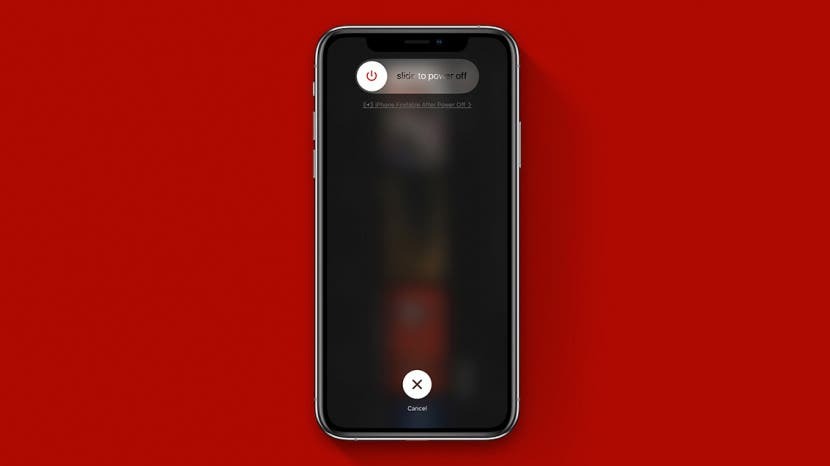
Se ti stai chiedendo: "Perché il mio telefono è così lento?" è ora di imparare come cancellare la RAM dell'iPhone per ripristinare il tuo iPhone. Quando ripulisci la RAM dell'iPhone, liberi la capacità di elaborazione e acceleri il tuo iPhone. Puoi cancellare la RAM su qualsiasi modello di iPhone, dai telefoni più vecchi come l'iPhone 8 all'ultimo iPhone 13. Ecco come cancellare la RAM sul tuo iPhone per renderlo più veloce.
Imparentato: Come rendere iPhone più veloce: 7 trucchi poco conosciuti (aggiornamenti iOS 15)
Salta a:
- Che cos'è la RAM?
- Cosa fa la cancellazione della RAM su iPhone?
- Che iPhone ho?
- Come cancellare la RAM su iPhone più vecchi per riparare iPhone lento
- Come cancellare la RAM su iPhone più recenti per riparare l'iPhone che funziona lentamente
Che cos'è la RAM?
Cos'è la RAM? Come accennato nell'introduzione, RAM sta per memoria ad accesso casuale, altrimenti nota come memoria di lavoro volatile. La RAM è lo spazio disponibile sul tuo iPhone per i dati attualmente in uso. La RAM è ciò che il tuo iPhone utilizza per gestire processi attivi come l'esecuzione di app e giochi o la riproduzione di musica. Se la RAM viene sovraccaricata, ti ritroverai a chiedere "Perché il mio telefono è così lento?".
Cosa fa la cancellazione della RAM su iPhone?
Questo è uno di quei trucchi di cui raramente si parla, ma se il tuo iPhone è lento, in ritardo o le app non funzionano correttamente, cancellare la RAM può aiutarti a dargli una spinta. Cancellare la RAM dell'iPhone è come spazzare le ragnatele da un armadio: le informazioni che vengono cancellate non sono necessarie, quindi reimpostiamo la RAM per liberare memoria utilizzabile sui nostri iPhone. Con meno informazioni da elaborare e filtrare, il tuo iPhone è libero di funzionare più velocemente. Quando ripulisci la RAM sul tuo dispositivo iOS, non cambia nulla in superficie, ma vedrai e sentirai la differenza quando lo usi!
Che iPhone ho?
Per imparare a velocizzare un iPhone svuotando la RAM, devi sapere quale generazione di iPhone possiedi. Se ti stai chiedendo, "Come faccio a sapere quale iPhone ho?" non preoccuparti; abbiamo un articolo che copre tutti i generazioni di iPhone. Scopri che tipo di telefono hai, quindi segui i passaggi seguenti.
Come cancellare la RAM su iPhone (iPhone 7 e altri iPhone meno recenti)
Se il tuo iPhone è lento e hai una versione di iPhone elencata nell'intestazione sopra, leggi i passaggi seguenti per imparare come cancellare la memoria su iPhone.
- tieni premuto il Tasto Sospensione/Riattivazione.
- quando scorrere per spegnere appare, lascia andare il Tasto Sospensione/Riattivazione.
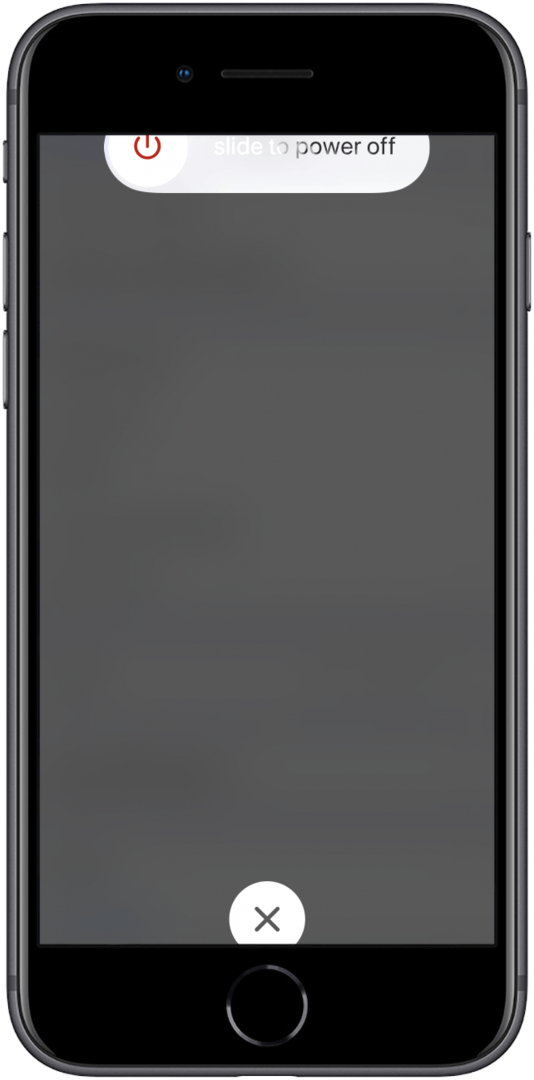
- tieni premuto Pulsante Home.
Dopo alcuni secondi, lo schermo lampeggerà in bianco e poi tornerà alla schermata Home, il che significa che hai cancellato la RAM del tuo iPhone. Se Siri viene visualizzato quando premi il tasto Home, ecco come disattivare Siri in modo da poter cancellare la RAM, quindi riaccendere Siri quando hai finito. Per la maggior parte, questo processo dovrebbe procedere senza intoppi ed essere facile da eseguire. Se il tuo iPhone è stato molto lento e in ritardo, vedrai immediatamente il tuo iPhone accelerare.
Come pulire la RAM dell'iPhone su iPhone più recenti (iPhone X, XR, 11, 12 e altri iPhone più recenti)
Se ti stai chiedendo, "perché il mio iPhone è così lento?" e hai un iPhone 8 o successivo, leggi i passaggi seguenti per sapere come cancellare la memoria su iPhone.
- Premere e rilasciare rapidamente il Pulsante di aumento del volume, quindi premere e rilasciare rapidamente Pulsante di riduzione del volume.
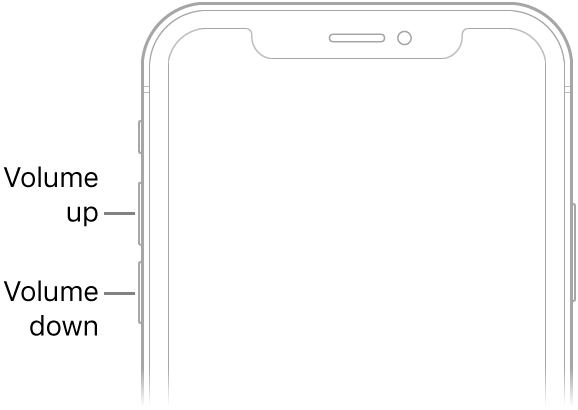
- Tieni premuto il tasto Pulsante laterale finché non vedi il logo Apple (continua a tenere premuto anche quando vedi Scorri per spegnere).
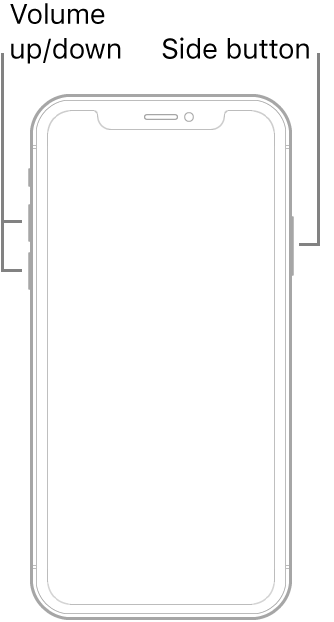
È bene notare che quando cancelli la RAM su un iPhone non esci da nessuna delle app che avevi aperto; le app verranno semplicemente ricaricate. Tutto dovrebbe essere com'era, solo più veloce. Questo è tutto quello che c'è da fare! Se il tuo iPhone è ancora lento dopo aver svuotato la RAM, puoi anche dare un'occhiata a questi altri pratici tutorial su come velocizzare un iPhone.